1. Шүүлт хийх
Тухайн хэрэглэгчийн хяналт,баталгаажуулалт хийх шаардлагатай хүсэлтийн жагсаалтыг хайлтын багажийн Шүүлтүүр хэсгээс “Needs me Review” сонгон шүүлт хийн харах боломжтой.
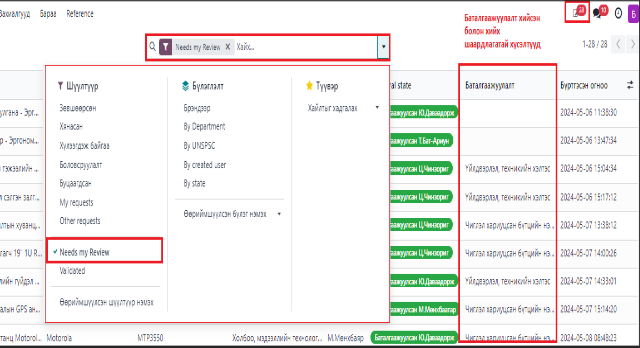
Зураг 3. Баталгаажуулалт хийсэн болон шаардлагатай хүсэлтүүдийн жагсаалтыг хайлтын багаж ашиглан харах
- Хяналт тавихдаа тухайн барааны ерөнхий мэдээлэл хэсэгт захиалагч бүтцийн нэгжийн хэрэглэгчээс оруулсан UNSPSC ангилал, брэнд, модель, ERA ангилал, хөрөнгийн төрөл зэрэг үзүүлэлтүүд зөв орсон эсэх дээр хяналт тавьж ажиллана.
2. Ангиллын түвшин
Захиалагч бүтцийн нэгжийн
хэрэглэгчээс оруулсан техникийн үзүүлэлт тус бүрд заасан UNSPSC ангиллыг чиглэл хариуцсан бүтцийн нэгж хяналт тавих үедээ барааны ангиллын түвшин ахиулан өөрчилж болно.
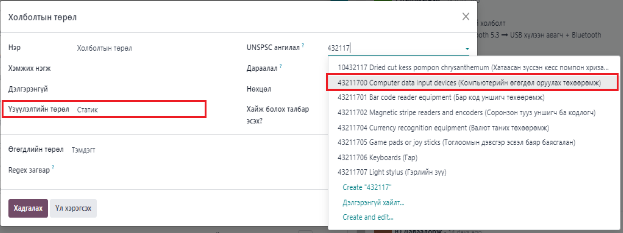
Зураг 4. Тухайн техникийн үзүүлэлтийг өөрчлөх болон түвшин ахиулж хадгалах
Анхааруулга: Хэрэглэгчээс оруулсан барааны ерөнхий мэдээлэл дээр байгаа бараанд уясан UNSPSC ангиллыг хяналтын бүтцийн нэгж хяналт тавих үедээ UNSPSC ангиллыг өөрчилбөл тухайн захиалагчийн оруулсан Статик төлөвтэй техникийн үзүүлэлт үлдэнэ бусад чиглэл хариуцсан бүтцийн нэгжээс оруулсан техникийн үзүүлэлт устах эрсдэлтэй.
Ангилал ахиулан авахдаа захиалагч бүтцийн нэгжийн оруулсан Статик төлөвтэй орсон Үзүүлэлтийн төрлийг заавал өөрчилж хадгална.
Захиалагчаас оруулсан төрөл нь Статик төрөлтэй байгааг өөрчилж Шаардлагатай, Санал болгох, Шаардахгүй гэсэн төрлүүдийн аль нэгнээр сольж оруулна.
- Шаардлагатай - төлөв нь захиалагч шинэ барааны хүсэлт илгээхдээ энэ үзүүлэлтийн утгыг заавал бөглөх ёстой ба устгах боломжгүй байна.
- Санал болгох - төлөв нь тухайн захиалагч үзүүлэлт дээр оруулж ч болно оруулахгүй ч байж ч болно
- Шаардахгүй - төлөв нь захиалагч утга оруулахгүй байж болно.
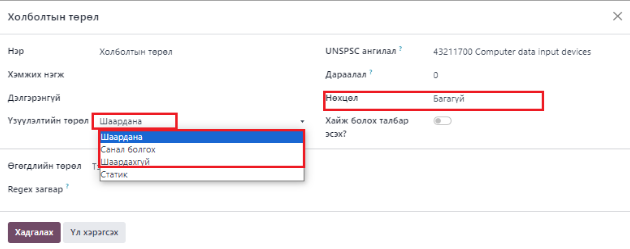
Зураг 5. Тухайн техникийн үзүүлэлтийг өөрчлөх болон үзүүлэлтийн төрөл өөрчилж хадгалах
Мэдээлэл:Үзүүлэлтийн төрлийн Статик төрөл нь зөвхөн тухайн бараан дээрээхадгалагдана.
Анхааруулга:Хэрэглэгч та хэмжих хязгаар 0-100 техникийн үзүүлэлтийг
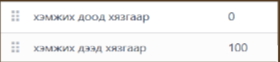
гэж дээд доод утга болгон салгаж оруулна.
Жишээ нь: Урт * Өргөн * Өндөр гэсэн 150х200х 50 үзүүлэлтийг
Өргөн: 150 см,
Өргөн: 200,
Өндөр: 50,
гэж салгаж нэг нэг үзүүлэлт болгон оруулна.
Тухайн ангилалд хамаарах техникийн үзүүлэлтийн нэр, хэмжих нэгж, дараалал, нэмэлт тайлбар, нөхцөл, хайж болох талбар болон үзүүлэлтийн төрлийг оруулж өгснөөр захиалагч бүтцийн нэгж тухайн шинэ бараа бүртгэх хүсэлт гаргах үед чиглэл хариуцсан бүтцийн нэгжээс оруулсан техникийн үзүүлэлтүүд нь автоматаар татагдан орж ирнэ.
Захиалагч эдгээр үзүүлэлтүүдийн дагуу зөвхөн өөрт шаардлагатай утгыг оруулж барааны хүсэлтээ хялбар илгээх боломжийг бүрдүүлэх юм.
3. Шалгалтын зөрчил
Эхлэх товч дарахад дараа Мэдээллийн цонх гарсан тохиолдолд тухайн 60131416 ангилалд чиглэл хариуцсан бүтцийн нэгж байхгүй тухай мэдэгдэл юм. Иймд хэрэглэгч та сургалт дэмжлэгийн багийн мэргэжилтэнтэй холбогдон ангиллыг нэмж бүртгүүлнэ.
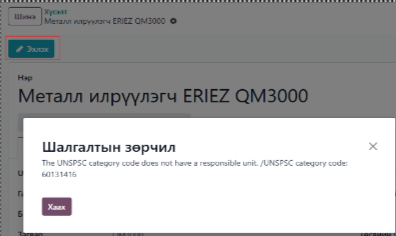
Зураг 6. Мэдэгдлийн анхааруулах цонх
4. Буцаасан тайлбар
Тухайн буцаасан бараа руу дарж ороход буцаасан тайлбар доор нь харагдана.
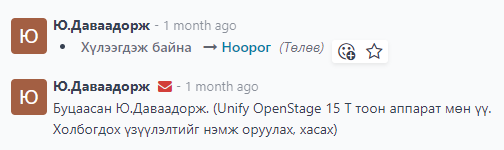
Зураг 7. Чиглэл хариуцсан бүтцийн нэгжийн буцаасан тайлбар
Хэрэглэгч та мэргэжилтний тайлбарын дагуу засвараа оруулаад дахин эхлүүлэх товч дарж эхлүүлнэ.

Зураг 8. Хяналтын шатанд илгээгдсэн төлөв
Тус хүсэлтийг үүсгэсэн захиалагч бүтцийн нэгжийн хэрэглэгч өөрийн зүгээс дахин боловсруулалт хийн өөрчлөлт оруулах шаардлагатай тохиолдолд Дахин эхлүүлэх товчийг дарж, шинэ бараа бүртгэх хүсэлтийг Ноорог төлөвт шилжүүлж болно.
5. Техникийн үзүүлэлт байрлал өөрчлөх
Оруулсан бүлгийн нэр болон техникийн үзүүлэлтээ мөрний урд байрлах листийн тэмдэгт дээр хулганаар дарж шаардлагатай байрлалд чирч байрлуулна.
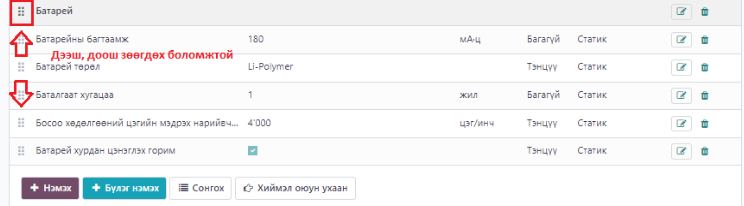
Зураг 9. Хулганаар дарж шаардлагатай байрлалд чирч байрлуулна.
Мэдээлэл:Чиглэл хариуцсан бүтцийн нэгж нь шинэ барааны хүсэлт дэх техникийн үзүүлэлтийн статик төлөвтэй үзүүлэлтүүдийг захиалагчаас оруулсан гэж ойлгож болно.
6. Өөрт шаардлагатай шүүлт, бүлэглэлт
Шинэ бараа бүртгэх хүсэлтийн жагсаалтаас хайлтын багажийг ашиглан өөрт шаардлагатай шүүлт, бүлэглэлтийг хийн ашиглах боломжтой бөгөөд өөрийн үүсгэсэн шүүлт, бүлэглэлтэд нэр өгч хадгалан тогтмол ашиглаж болно.
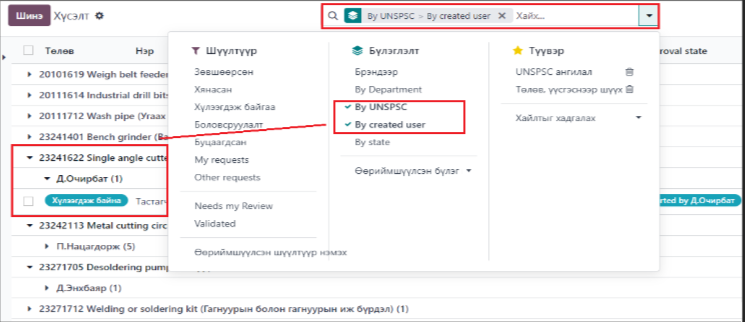
Зураг 10. Хайлтын багажийг ашиглан өөрт шаардлагатай шүүлт, бүлэглэлтийг хийж ашиглах
7. Баталгаажуулалт
Шинэ бараа бүртгэх хүсэлтийн жагсаалтын баруун дээд өнцөгт байрлах тэмдэглэгээг дарж Баталгаажуулалт гэсэн сонголтыг хийснээр жагсаалтад тухайн барааны хүсэлтийг батлахаар хүлээгдэж буй бүтцийн нэгжийн мэдээллийг агуулсан багана нэмэгдэнэ.
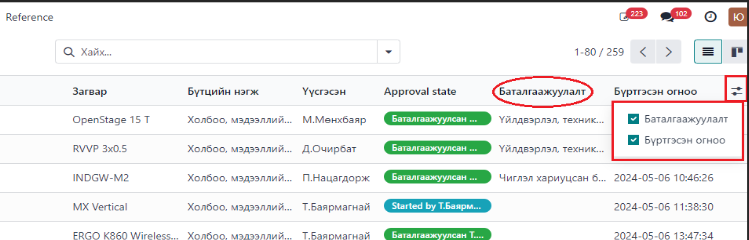
Зураг 11. Шинэ бараа бүртгэх хүсэлтийн жагсаалтад баталгаажуулалтын багана нэмэх
8. Хэрэглэгчийн ажиллах товчны тайлбар
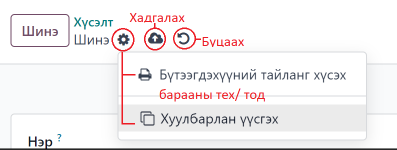
Зураг 12. Хэрэглэгчийн ажиллах товчны тайлбар
9. UNSPSC ангилал хэл тохируулах
UNSPSC ангилал нь 4 түвшинт 8 оронтой кодоор ангилсан бүлгүүдэд хуваагдсан байх бөгөөд UNSPSC ангиллыг ашиглахад зориулж Англи, Англи-Монгол, Англи-Орос, Англи-Монгол-Орос гэсэн сонголтыг дэлхийн бөмбөрцгийн зураг дээр дарж тохируулан ашиглах боломжтой.
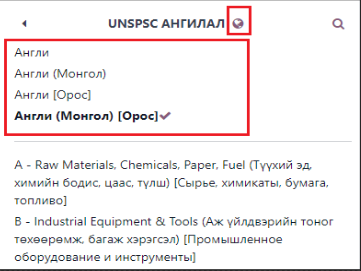
Зураг 13. UNSPSC ангиллыг хэл сонгож харах
Өөрийн бүртгэх барааны ангиллыг олохын тулд ангиллын жагсаалтад хайлтыг орос, монгол, англи хэлээр хийх боломжийг бүрдүүлсэн. Хэрэглэгч өөрийн бүртгэх барааг тодорхойлох түлхүүр үгээр хайлт хийх нь оновчтой юм. 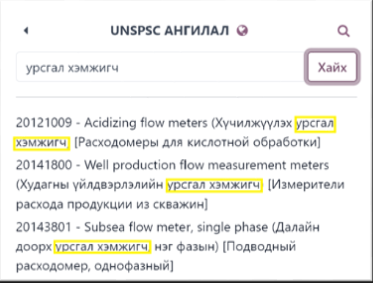
Зураг 14. UNSPSC ангилалд хайлт хийх
Мэдээлэл:Мөн demo-odoo.erdenetmc.mn домэйн хаягаар орж олон улсад хэрэглэгдэж буй UNSPSC ангиллыг ашиглан үүсгэсэн барааны каталог, барааны техникийн үзүүлэлтийн жишээгхарах боломжтой.